AI 设计系统
AI 设计系统功能旨在帮助设计团队高效构建和维护设计系统。通过 AI 自动识别设计稿中的样式和组件,并快速提取可重复使用的设计元素,能够显著降低设计系统的维护成本,提高设计规范的实践效率。
妙多支持以下四个核心功能:
- AI 设计系统创建:AI 自动提取可被创建成样式或组件的设计元素,辅助搭建设计系统。
- AI 设计系统维护:根据你的现有设计系统和最新设计文件,自动提取出设计稿中的新样式和新组件,降低维护设计系统的成本。
- AI 一致性检查:AI 可以扫描设计稿并与设计系统文件对比,标记出未使用设计系统的颜色、字体和组件,同时支持一键批量替换为设计系统内规范的样式。
- AI 组件替换:能够将候选样式或组件一键替换成设计系统中的样式或组件。
AI 设计系统创建
AI 设计系统创建能够轻松提取设计稿中可被创建成样式或组件的设计元素,辅助你搭建设计系统。
使用 AI 设计系统创建
- 1.在工作台右上角点击「AI 设计系统创建」。
- 2.选择你要识别的文件后,点击开始识别。
妙多会将文件里的所有界面纳入识别范围。为了避免识别到非预期内容,你可以将设计稿整理之后再识别。
- 3.查看识别结果。

查看识别结果
妙多会根据识别结果的类型,将其分别整理在不同的页面中。你可以切换「页面」来查看不同类型的样式和组件。

此外,妙多支持查看识别结果的「使用次数」和「详细使用场景」,来帮助你判断是否要将其创建为样式或组件。

AI 设计系统维护
设计系统在创建完成后,需要不断迭代才能持续满足业务需要。但维护设计系统往往成本高昂,导致设计系统的实践困难重重。
AI 设计系统维护会根据你的现有设计系统和最新设计文件,自动提取出设计稿中的新样式和新组件,从而大大降低维护设计系统的成本。
- 1.打开你的设计系统文件,使用快捷键
⌥ Option+3/Alt+3打开组件库面板。 - 2.切换至「本地组件库」,选择「AI 设计系统维护」。
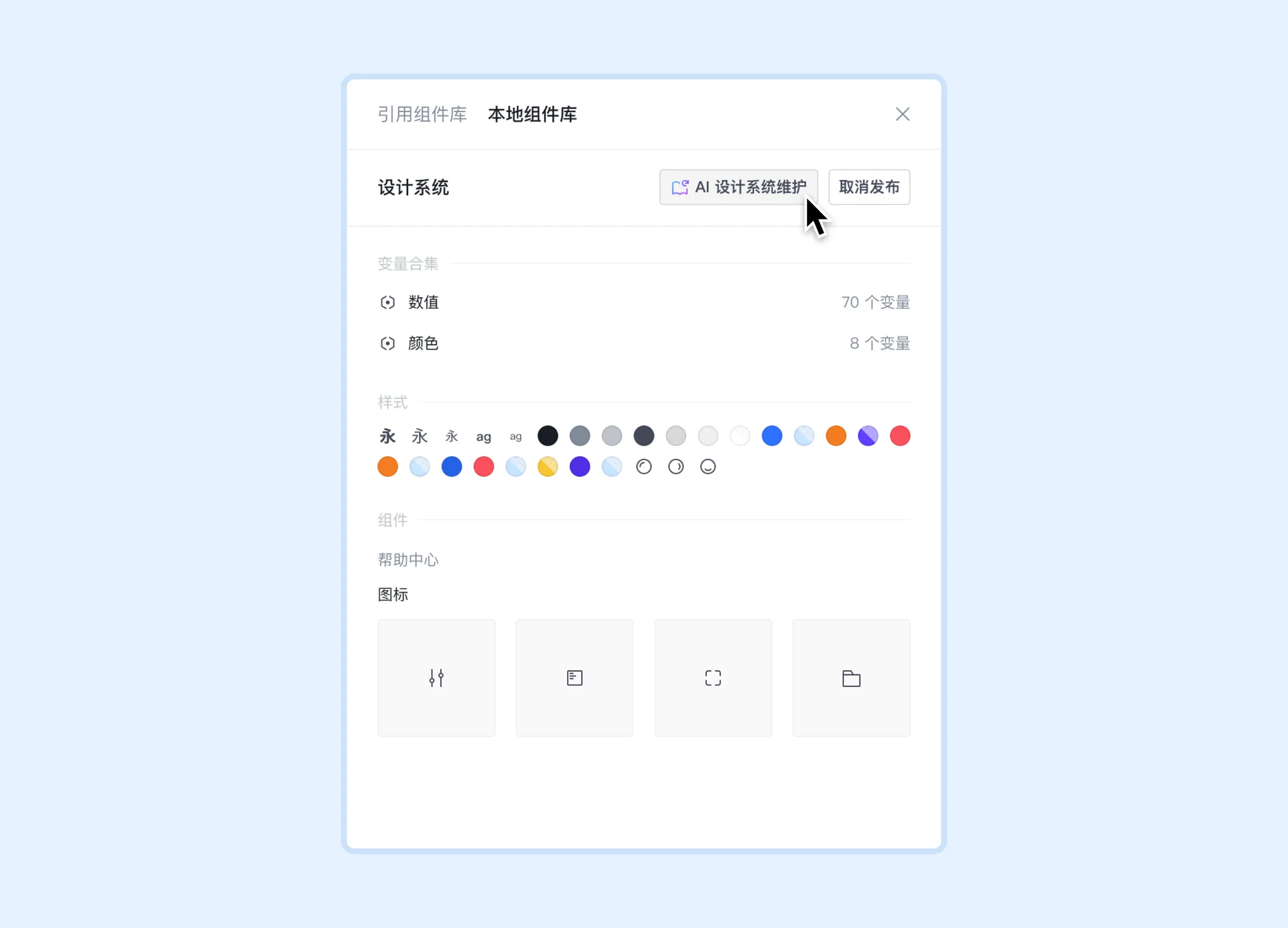
- 3.选择一个或多个用于扫描的设计稿。AI 将提取当前设计系统文件不包含的新样式和新组件。
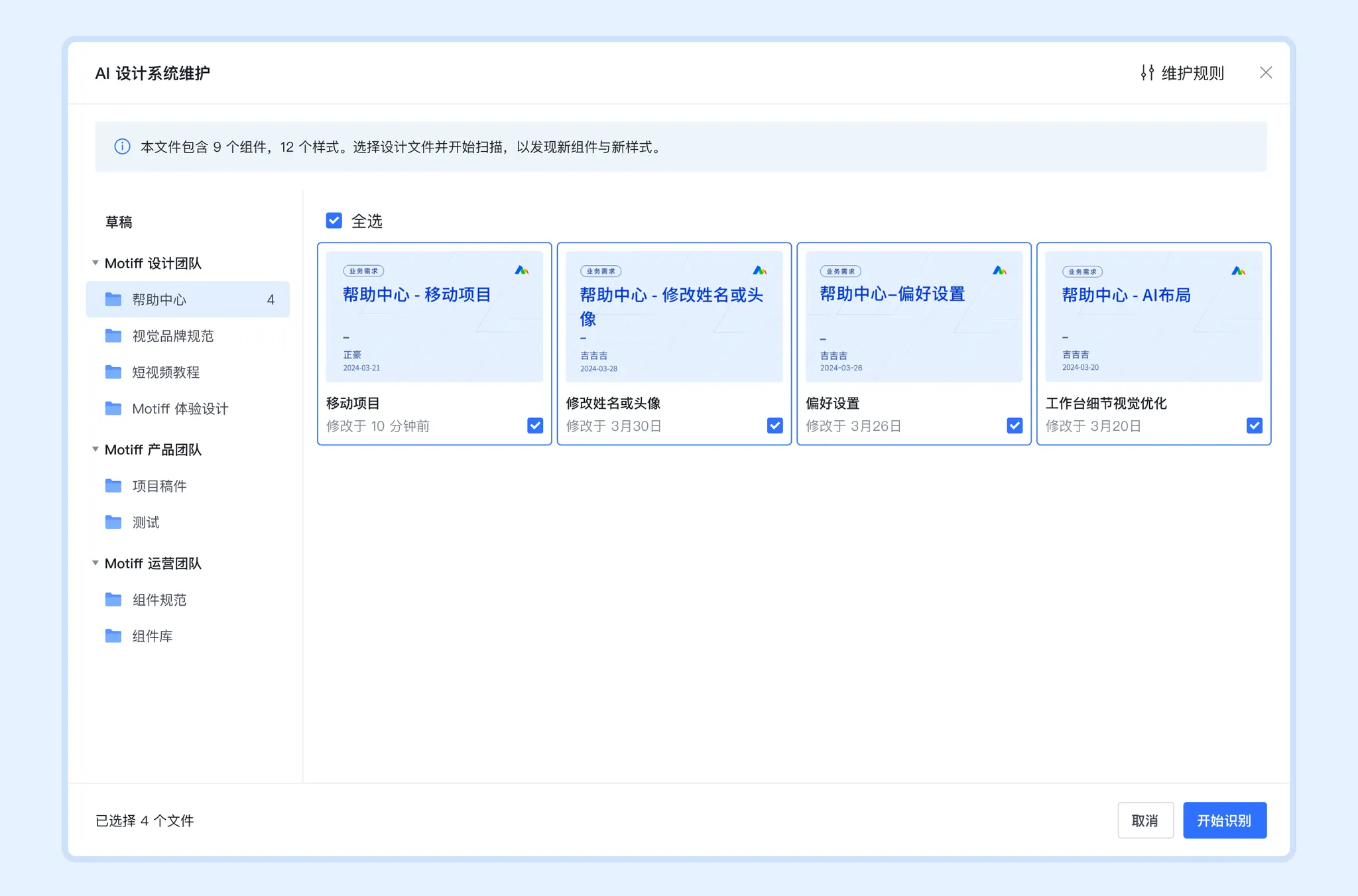
AI 仅提取桌面端或移动端界面内的设计元素,请确保设计稿中界面的最外层容器为常见的桌面端或移动端尺寸。
妙多会将文件里的所有界面纳入识别范围。为了避免识别到非预期内容,你可以将设计稿整理之后再识别。
设置维护规则
你可以点击「维护规则」进行自定义配置,便于适配你团队的实践。
妙多支持以下两种规则:
- 新发现样式过多时,隐藏使用次数较低的样式:当识别的新样式过多时,AI 设计系统维护将只返回使用次数前 20% 样式。
- 跳过仅行高与现有样式不同的情况:当新增的文本属性与设计系统内的文本样式仅行高不同时,该文本属性将被跳过

查看维护结果
AI 设计系统维护完成后, 设计系统文件内将新添加「AI 维护结果」页面,同时新发现的样式和组件会以界面清单的形式分类展示。
你可以将新发现的样式和组件与当前设计系统内相似的元素进行对比,同时妙多支持查看识别结果的「使用次数」和「详细使用场景」,帮助你判断是否要将其维护到设计系统中。

当你创建新的样式和组件后,可以使用 AI 组件替换功能将过往设计稿中关联的设计元素替换为你新创建的样式或组件。
AI 一致性检查
使用设计系统可以提高团队的设计一致性。但在实际工作中,往往会由于各种原因导致不符合设计系统规范的元素出现,进而带来一致性问题。
「AI 一致性检查」功能可以扫描设计稿并与设计系统文件对比,标记出未使用设计系统的颜色、字体和组件,同时支持一键批量替换为设计系统内规范的样式。
- 1.打开你的设计系统文件,点击文件名旁边的 ,选择「AI 一致性检查」。
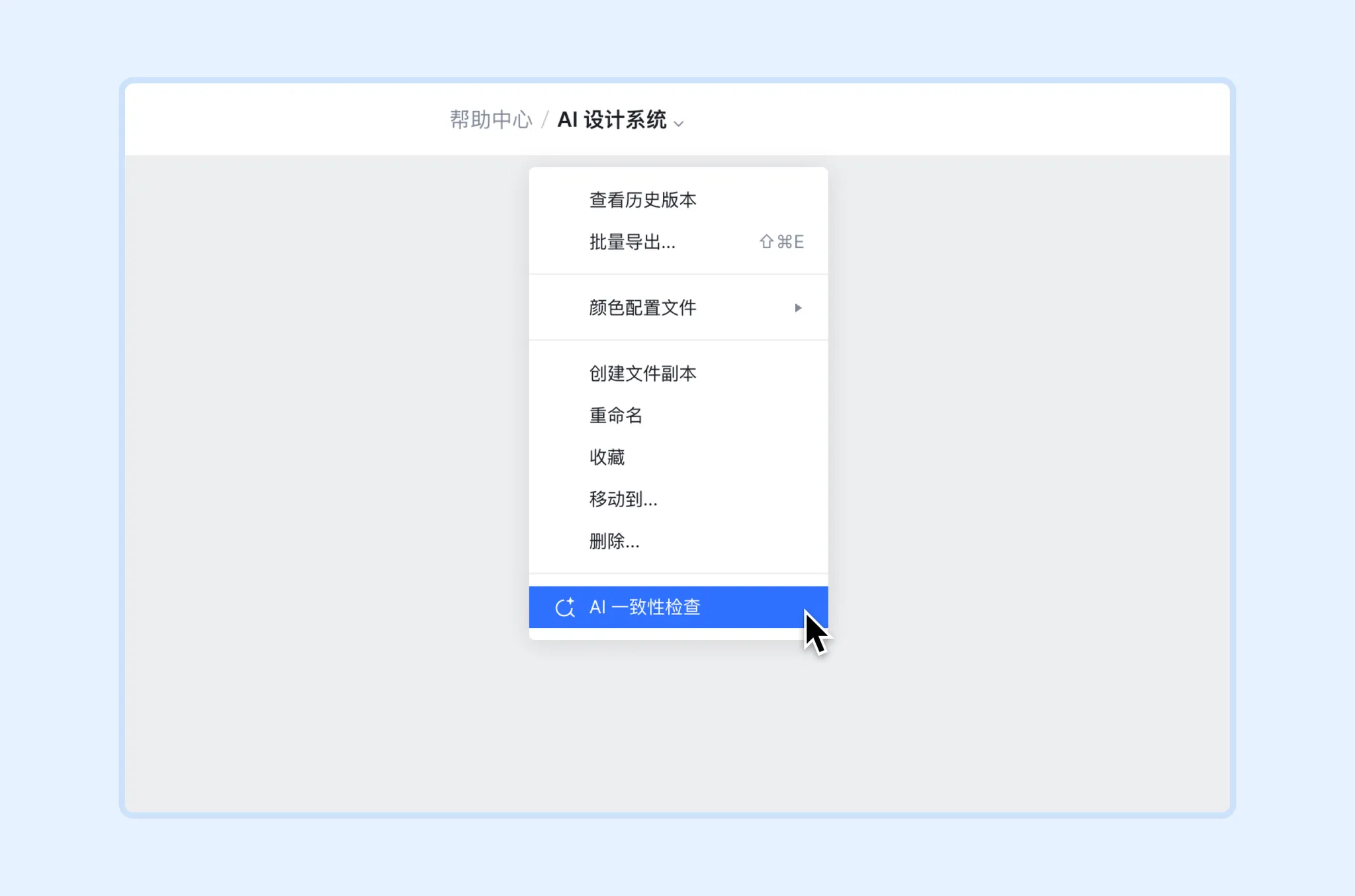
- 2.选择一个或多个用于检查的设计系统文件。AI 将提取当前设计系统文件不包含的新样式和新组件。
- 3.AI 一致性检查会预设上次检查所用的设计系统,你可以点击「管理」按钮进行更改。

- 4.选定设计系统后,点击「开始检查」即可开始 AI 一致性检查。
设置检查规则
你可以点击「检查规则」进行设置。
若当前设计系统内暂未对文本行高进行规范,你可以打开「跳过与设计系统内样式仅行高不同的文本图层」开关,那么检查结果中将不会标出仅行高不同的文本图层。

查看检查结果
AI 一致性检查结束后,你可以在弹窗内查看「文本」、「颜色」、「组件」的检查结果。
- 「文本 」列表展示未使用设计系统中的文本样式,并分为「存在同属性样式但未使用」和「没有同属性样式」两种情况。
- 「颜色」列表展示未使用设计系统中的颜色样式,并分为「存在同属性样式但未使用」和「没有同属性样式」两种情况。
- 「组件」列表展示未引用设计系统的组件且与之属性不同的设计元素。妙多支持对「按钮」、「标签」、「多选框」、「对话框」、「轻提示」、「选项卡」、「导航栏」、「标签栏」等常见组件进行检查。
你可以通过列表选中并定位到未使用设计系统的元素。
点击列表内的卡片,妙多会在画布区突出显示其对应位置,点击 or 可以依次进行浏览。
在「文本」和「颜色」列表中,你可以点击「全部替换」将未使用规范的设计元素一键替换为设计系统中的文本或颜色样式。

使用「一致性检查」功能时,AI 识别会跳过设计稿中被隐藏或锁定的图层。此外,设计稿中的插画、营销图等设计元素,也会被跳过。
AI 组件替换
使用「AI 设计系统创建」和「AI 设计系统维护」能够轻松提取设计稿中可被创建成样式或组件的设计元素。设计师可以自行将合适的候选样式或组件创建成样式或组件。 对于剩余的候选样式和组件,妙多支持通过「AI 组件替换」功能将其一键替换成设计系统中的样式或组件。
替换样式和组件
- 1.在识别结果中,选择一个或多个需要替换的候选样式或组件。
- 2.在右边栏的「候选样式」或「候选组件」模块中点击 。
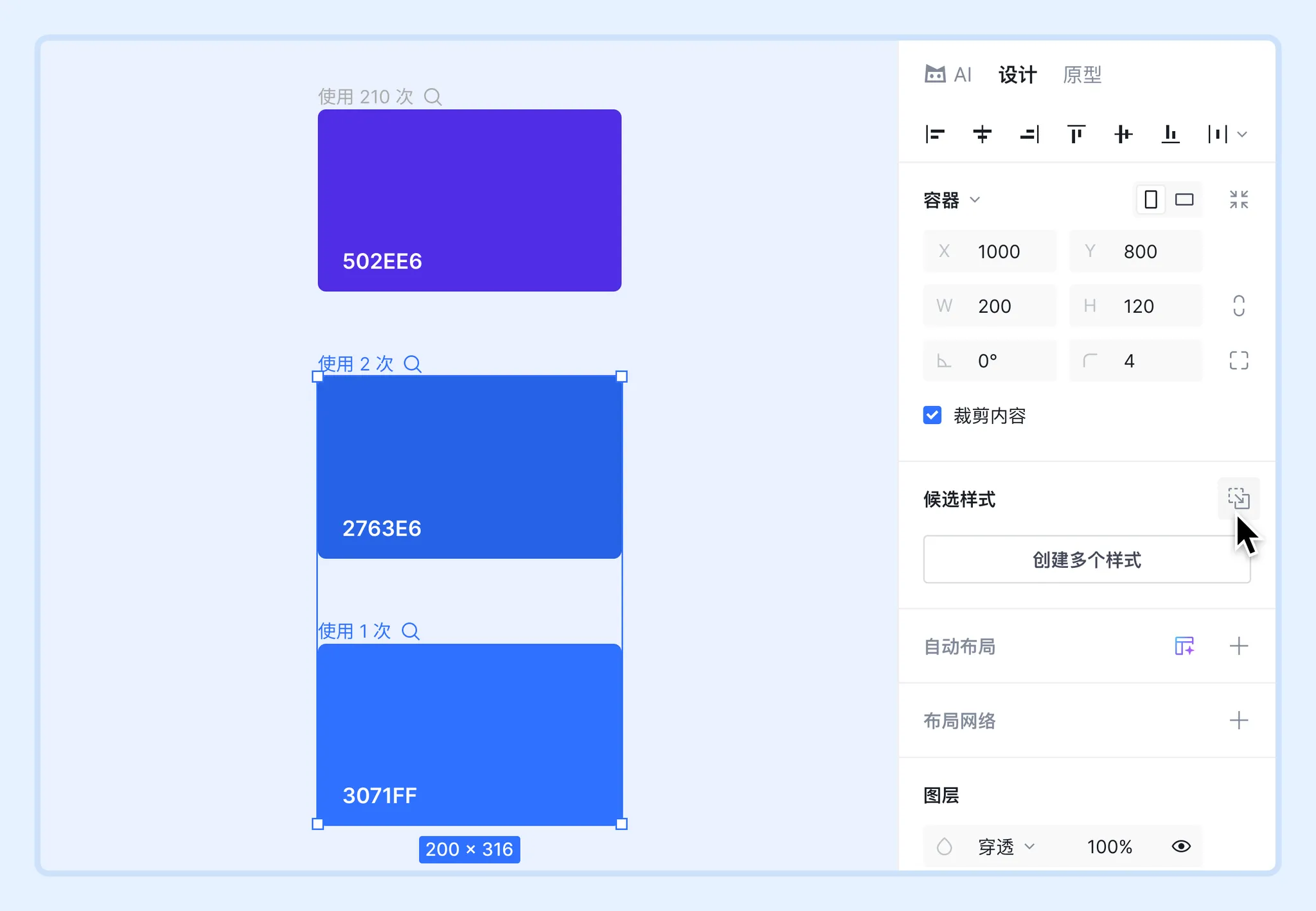
- 3.在替换面板中选择要替换为的样式或组件,点击「替换」。
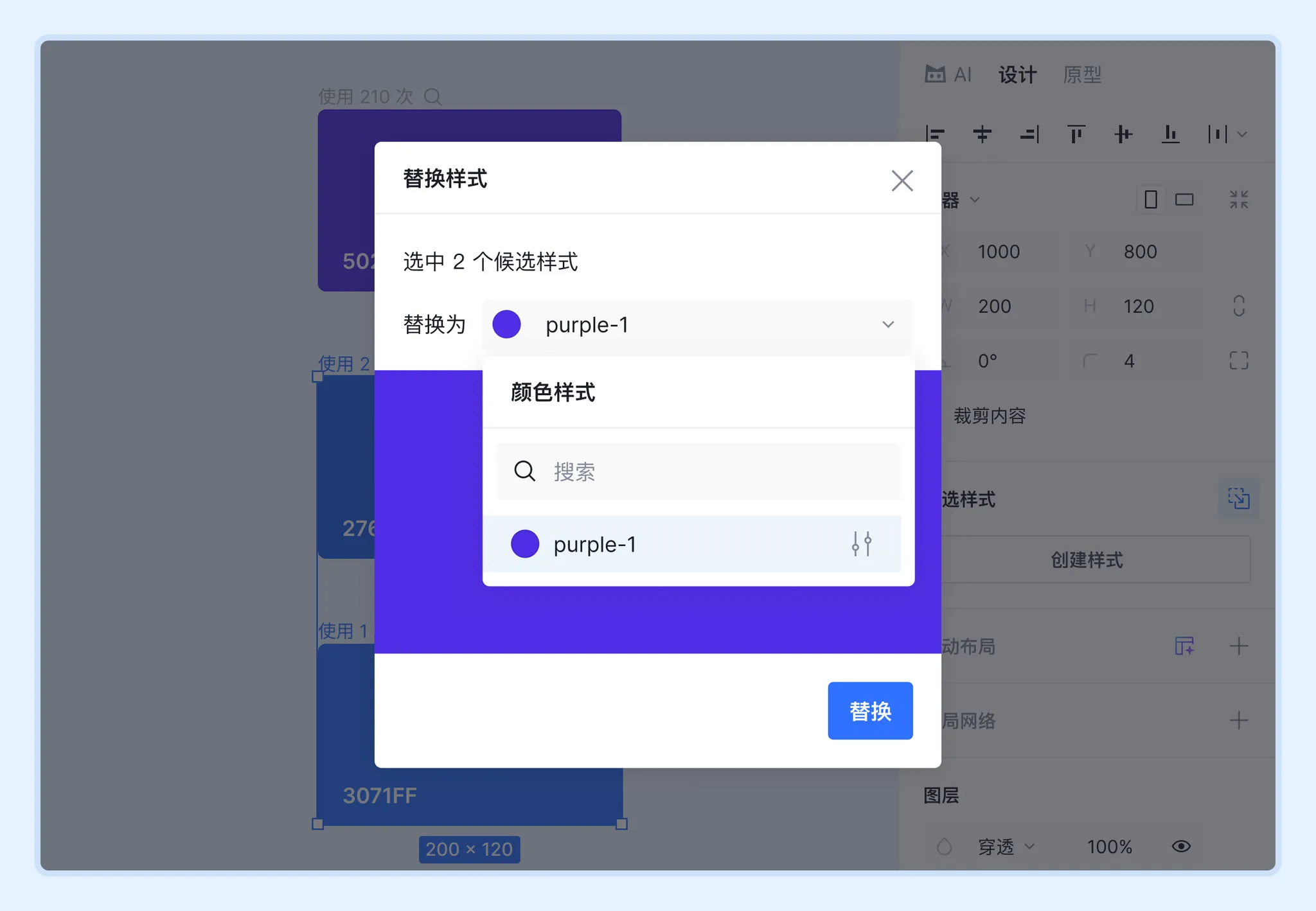
发布替换
- 1.在画布区右上角点击 打开发布替换面板。
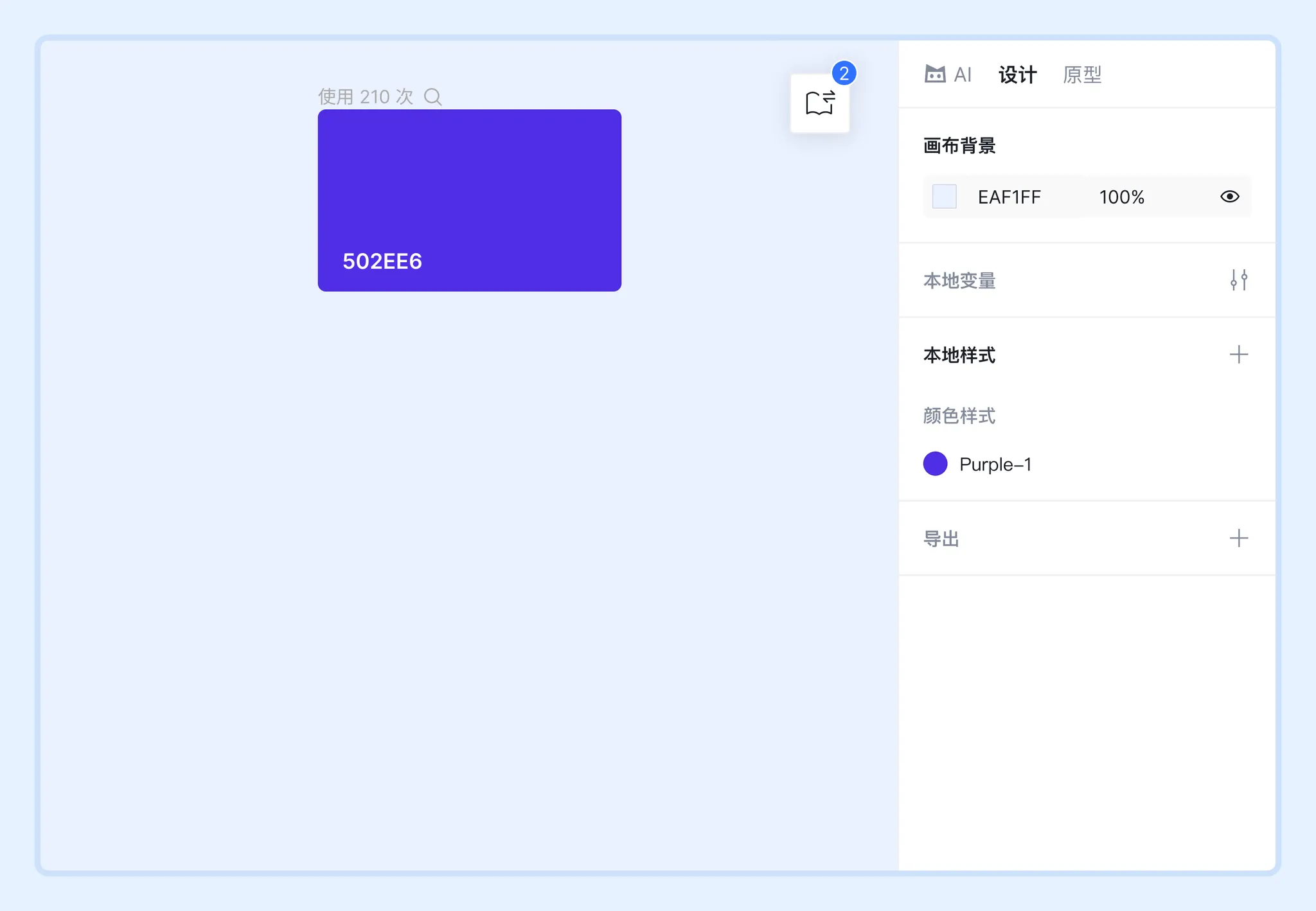
- 2.在替换面板中查看待发布的替换内容,点击「发布替换」。
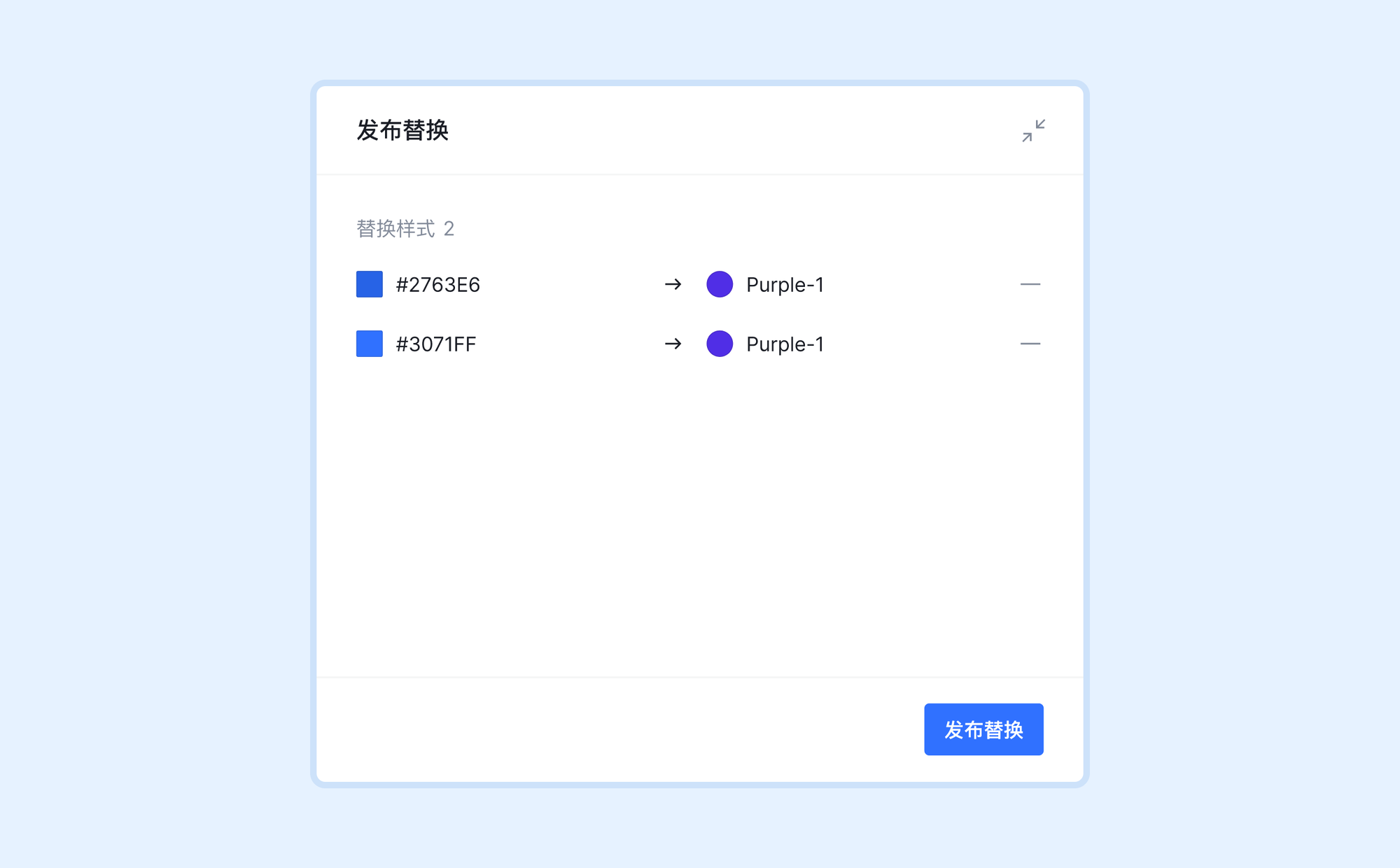
接收更新样式和组件
当需要替换的候选样式和组件被发布后,其所在的被识别设计稿都会收到更新提醒。
- 1.
打开关联的设计稿,点击工具栏中的 进行更新。
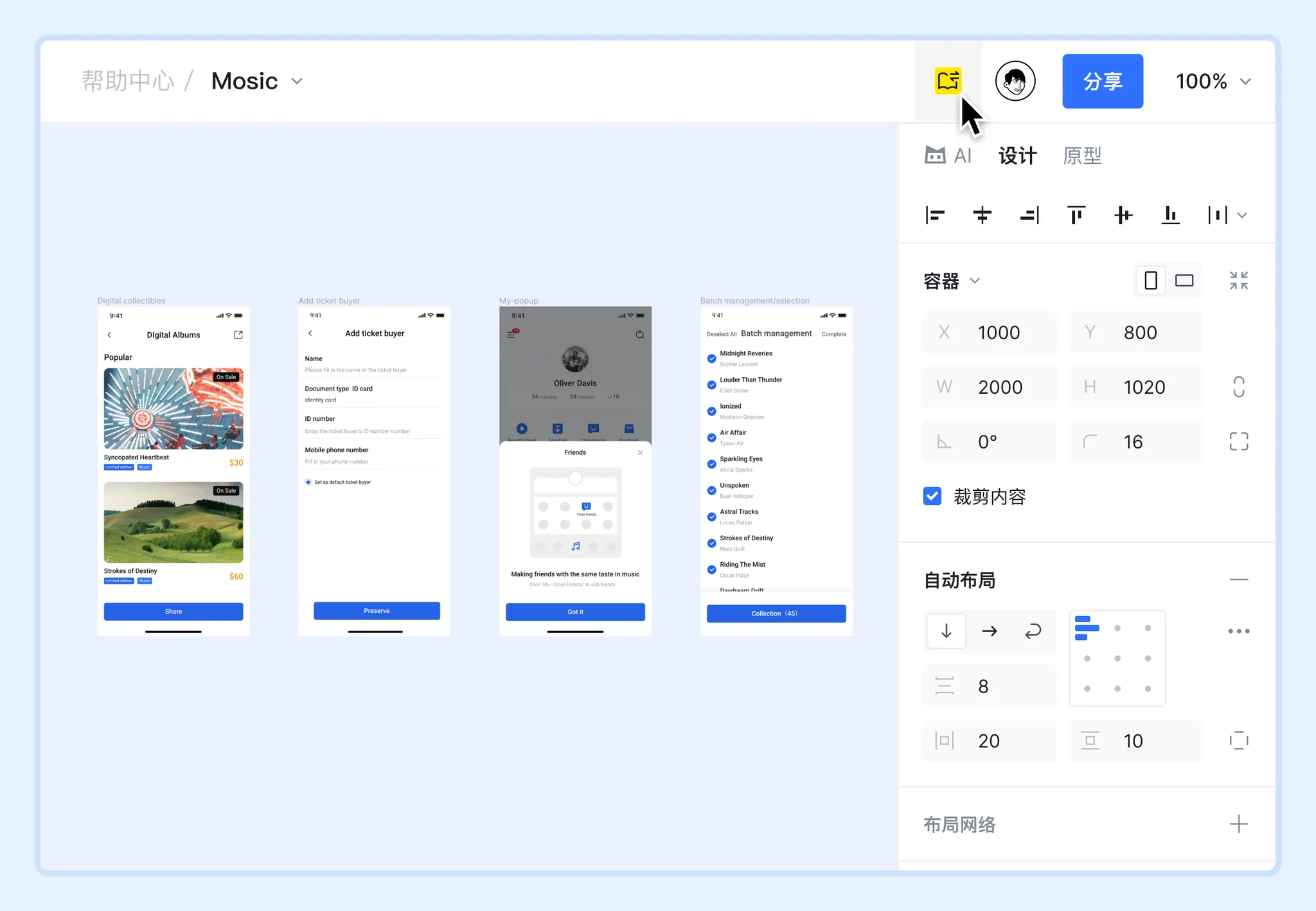
- 2.
在替换面板中你可以查看并替换当前页面或当前文件中要替换的样式或组件。
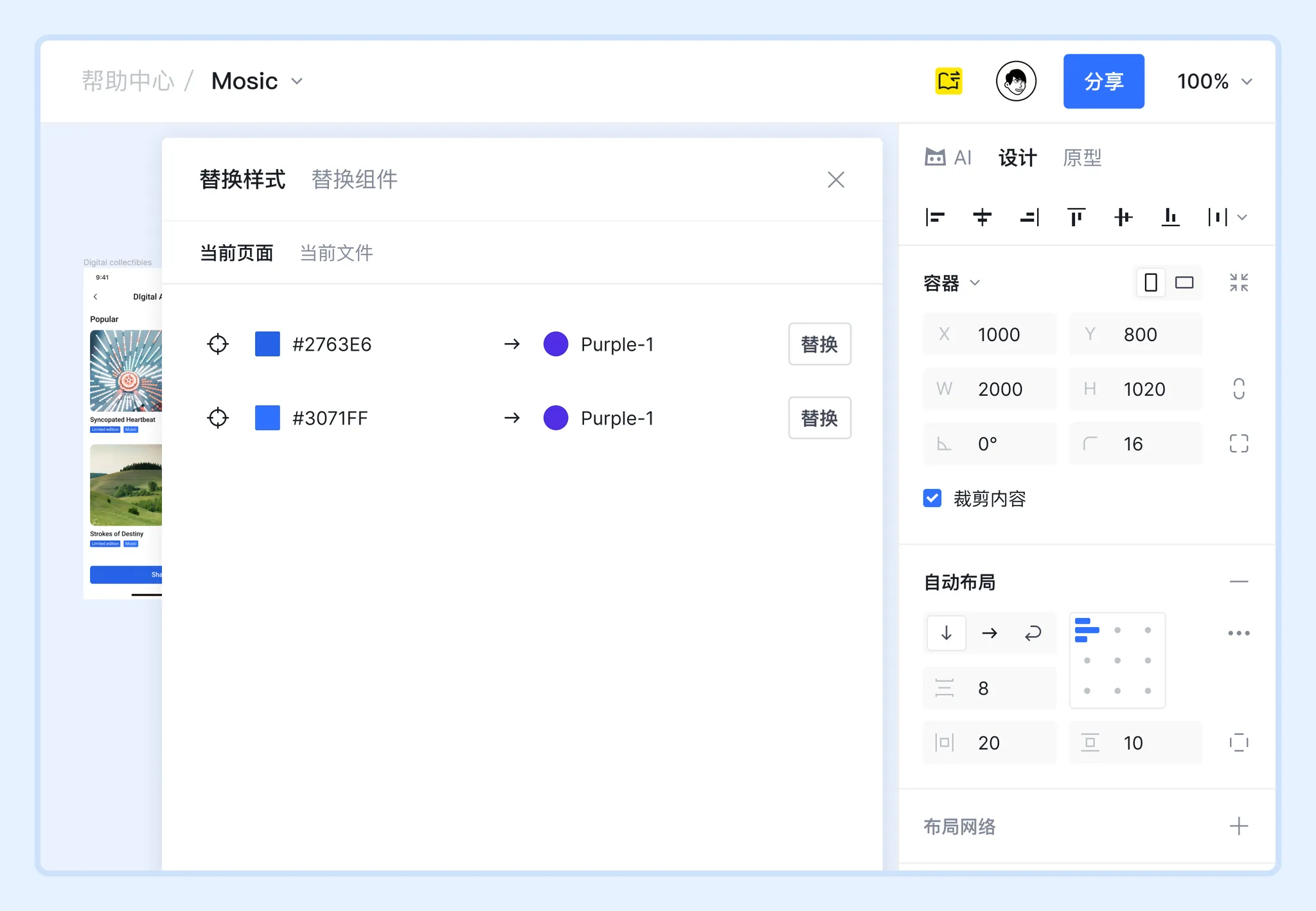
-
点击 可以定位到需要替换的图层。
-
点击「替换」将样式或组件进行更新。

-







